Навигация
Построение чертежа детали в среде Компас-3D V8
Федеральное агентство образования и науки
Рязанский государственный радиотехнический университет
Кафедра НГЧ
Курсовая работа на тему:
Построение чертежа детали в среде Компас-3D V8
Выполнил: ст. группы 622
Лилеев Константин Вадимович
Проверил:
Маркин Валерий Иванович
Рязань 2007 г.
Содержание
Введение
Часть 1. Теория
Графическое окно программы Компас
Создание нового рисунка и выбор шаблона
Системы координат
Способы ввода координат
Слои
Основные типы графических объектов Компас
Нанесение штриховки
Нанесение текста
Нанесение размеров
Печать подготовленного чертежа
Часть 2. Практика. Построение чертежа детали.
Задание лимитов и начальных настроек чертежа.
Создание рамки и штампа чертежа
Вычерчивание контуров детали
Вычерчивание сечений детали
Нанесение на сечения штриховки
Простановка размеров
Вывод чертежа валика на печать
Построение объемного вида детали
Заключение
чертеж компас программа графический
Введение
Машинная графика становится все более доступным и популярным средством общения человека с ЭВМ. В настоящее время создано немало систем машинной графики, графических редакторов и пакетов прикладных графических программ, позволяющих успешно использовать средства машинной графики практически во всех сферах человеческой деятельности.
Наиболее широко применяемым средством при проектировании аппаратуры является отечественный пакет КОМПАС-3D V8
Система КОМПАС-3D V8 предназначена для выполнения учебных проектно-конструкторских работ в различных отраслях деятельности. Она может успешно использоваться студентами машиностроительных, приборостроительных, архитектурных, строительных ВУЗов и техникумов при выполнении домашних заданий, курсовых и дипломных работ.
КОМПАС-3D V8 разработан специально для операционной среды MS Windows и в полной мере использует все ее возможности и преимущества для предоставления пользователю максимального комфорта и удобства в работе.
Данный пакет включает в себя средства, позволяющие пользователю создавать разного рода чертежи, описания к ним и многое другое необходимое как студенту ВУЗа, так и опытному конструктору или архитектору.
Результаты работы в среде КОМПАС-3D V8 могут быть выданы на принтер, плоттер, фотошаблон. Кроме того, КОМПАС предоставляет пользователю ряд дополнительных сервисных возможностей, которые значительно облегчают получение твердых копий чертежей и фрагментов. Это реалистичный предварительный просмотр перед печатью, удобная компоновка на поле вывода, печать только заданной части документа.
Нужно особо отметить, что система автоматически разбивает печатаемое изображение на несколько листов в том случае, если устройство вывода имеет размер поля печати меньшее, чем размер документа. Последующая склейка отдельных листов позволяет получить готовый документ большого формата.
Часть 1. Теория
Графическое окно программы КОМПАС-3D V8
После загрузки программы на экране появятся два окна: окно КОМПАС-3D и окно «Новый документ», в котором следует указать параметры нового документа. В окне «Новый документ» можно выбрать параметры листа, рамки или загрузить в программу какой-либо из представленных шаблонов.
После выполнения этих процедур нужно нажать кнопку ОК.
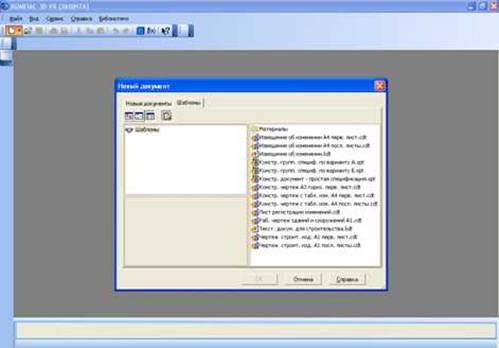
Рис.1
Затем вы попадете в основное окно КОМПАС, которое содержит основные элементы интерфейса и область, где выполняется черчение.
Основные, на мой взгляд, элементы интерфейса обозначены на рис. 2:
1. Графическая область (область построений).
2. Графический указатель мыши (курсор).
3. Главное меню программы.
4. Панели инструментов.
5. Строка состояния, которая включает в себя текущие координаты курсора, длину, угол и стиль объекта.
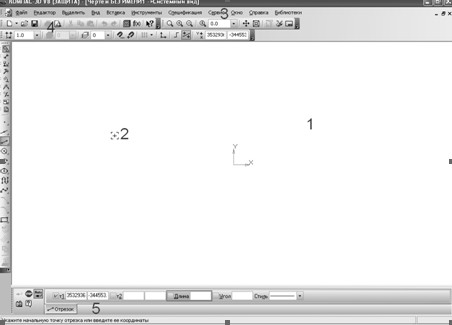
Рис.2
Создание нового рисунка
Существует несколько способов создания нового рисунка в программе КОМПАС:
1. Можно просто два раза щёлкнуть левой кнопкой мышки (ЛКМ) на запускающем ярлыке КОМПАС-3D V8.На экране появится окно Компас, затем следует щелкнуть мышбю по кнопке Создать ![]() на панеле инструментов. При этом откроется новое диалоговое окно Выбор шаблона (рис. 3):
на панеле инструментов. При этом откроется новое диалоговое окно Выбор шаблона (рис. 3):
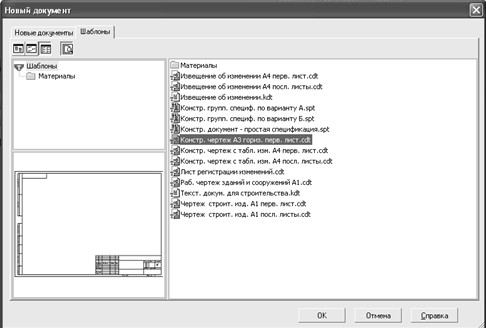
Рис.3
2. Другой способ. Разница состоит лишь в том, что диалоговое окно Выбор шаблона вызывается из главного меню программы Файл \ Создать.
Настройка области черчения.
Графическая зона программы, где вычерчивается объект, представляет собой бесконечное пространство. Поэтому удобно чертить в выделенной прямоугольной зоне этого пространства. Размеры сторон этого прямоугольника называются лимитами чертежа.
Чтобы задать лимиты чертежа, необходимо:
1) Войдем в систему, если программное окно занимает не весь рабочий стол, щелкнуть левой кнопкой мыши один раз на кнопку «Развернуть» ( в правом верхнем углу экрана).
Этой командой мы будем пользоваться, когда необходимо переключить окно в полноэкранный режим.
2) На экране появиться знак  , который нужно переместить в нижний левый угол,
, который нужно переместить в нижний левый угол,
используем кнопку «Сдвинуть» ![]() и переместим знак.
и переместим знак.
3)Примечание.
Чтобы завершить любую команду, нужно нажать кнопку «Создать объект» ![]() , иначе «Прервать команду»
, иначе «Прервать команду» ![]() .
.
Вывод сетки.
Когда вы работаете с графическим документом или с эскизом операции, очень часто бывает удобным включить изображение сетки на экране и назначить привязку к ее узлам. При этом курсор, перемещаемый мышью, начнет двигаться не плавно, а дискретно по узлам сетки, то есть с определенным шагом. Такой режим работы можно сравнить с вычерчиванием изображения на листе миллиметровой бумаги.
Сетка не является частью документа и предназначена только для удобства работы. Точки сетки никогда не выводятся на бумагу при печати документа.
КОМПАС-3D предоставляет самые широкие возможности отображения и настройки сетки. Сетка может по-разному выглядеть в разных окнах. Возможна установка различных шагов сетки по ее осям, отрисовка сетки с узлами, а также назначение повернутой относительно текущей системы координат и непрямоугольной (искаженной) сетки. Кроме того, изображение сетки на экране не связано жестко с установкой привязки по этой сетке.
Включение и выключение изображения сетки:
Чтобы включить изображение сетки в активном окне, нажмите кнопку Сетка ![]() на панели Текущее состояние. Кнопка останется нажатой.
на панели Текущее состояние. Кнопка останется нажатой.
Другим способом включения сетки является нажатие комбинации клавиш <Ctrl>+<G>.
Изображение сетки в окне будет включено до тех пор, пока вы повторно не нажмете клавиши <Ctrl>+<G> или не отожмете кнопку Сетка ![]() .
.
Следует заметить, что изображение сетки на экране еще не говорит о том, что перемещение и привязка курсора выполняется по ее точкам. Включение нужного варианта привязки выполняется отдельно (см. тему Привязка по сетке).
Справедливо и обратное замечание: изображение сетки в окне может быть выключено, однако на установленную привязку по сетке это не влияет.
Если вы работаете с одним и тем же документом в нескольких окнах одновременно, то в каждом из этих окон сетка может иметь различные параметры (шаг, угол наклона, тип изображения и т.д.).
Команда Настроить параметры сетки позволяет настроить параметры сетки (шаг, угол наклона осей и т.д.) в текущем окне.
После вызова команды на экране появляется диалог настройки параметров сетки.
Установите нужные параметры сетки и нажмите кнопку ОК для подтверждения настроек.
Изображение сетки в активном окне будет немедленно перерисовано в соответствии с заданными параметрами.
Другим способом изменения параметров сетки в активном окне является выбор раздела Сетка в диалоге настройки параметров текущего окна. Этот диалог вызывается командой Сервис – Параметры.
Системы координат
В КОМПАС-3D используются правые декартовы системы координат.
Начало абсолютной системы координат в чертежах расположено в левом нижнем углу габаритной рамки (даже если показ рамки отключен при настройке оформления чертежа), а ее оси параллельны сторонам рамки.
Начало абсолютной системы координат во фрагментах не связано ни с какими видимыми объектами (за неимением таковых в новом фрагменте), а изображение осей направлено вертикально и горизонтально.
В абсолютной системе координат задается положение систем координат всех видов с номерами, отличными от нуля (созданных пользователем видов).
В каждом файле модели (в том числе в новом, только что созданном) существует система координат и определяемые ею проекционные плоскости. Название этих объектов отображается вверху Дерева построения.
Изображение системы координат модели показывается посередине окна в виде трех ортогональных отрезков красного, синего и зеленого цветов. Общее начало отрезков - это начало координат модели, точка с координатами 0, 0, 0.
Чтобы увидеть изображение проекционных плоскостей, нужно выделить их в Дереве построения.
Плоскости показываются на экране условно – в виде прямоугольников, лежащих в этих плоскостях. По умолчанию прямоугольники расположены так, что их центры совмещены с началом координат - такое отображение позволяет пользователю увидеть размещение плоскостей в пространстве. Иногда для понимания расположения плоскости требуется, чтобы символизирующий ее прямоугольник был больше (меньше) или находился в другом месте плоскости. Вы можете изменить размер и положение этого прямоугольника, перетаскивая мышью его характерные точки (они появляются, когда плоскость выделена).
Плоскости проекций и систему координат невозможно удалить из файла модели. Их можно переименовать, а также отключить их показ в окне модели.
В левом нижнем углу окна модели отображается еще один символ системы координат. Он состоит из трех объемных стрелок красного, зеленого и синего цветов, показывающих положительные направления осей X, Y, Z соответственно. При повороте модели он поворачивается - так же, как и значок, расположенный в начале координат, но, в отличие от последнего, не сдвигается при перемещении модели и не может быть отключен.
Способы ввода координат
Ввод координат из командной строки.
Координаты точек объектов в командной строке можно вводить в декартовой и полярной системе координат.
Похожие работы
... E101 Тождество U+2261 Исходная длина U+E200 Опорная линия U+E102 Не равно U+2260 Ом U+2126 Омега U+03A9 Граница участка U+214A Нижний индекс 2 U+2082 Квадратный U+00B2 Кубический U+00B3 autocad проектирование чертеж визуализация Эти текстовые символы доступны в следующих шрифтах True Type (TTF) и SHX: Simplex, RomanS, Isocp, Isocp2, Isocp3, Isoct, Isoct2, Isoct3, Isocpeur ( ...
... ряд средств для облегчения и ускорения разработки программ. Исходя из выше изложенного, для своей работы я выбрала язык программирования AutoLisp, так как он является самым удобным и универсальным средством для построения параметрических моделей. Он прост в использовании, что позволило легко добиться нужного результата. 3.1 Техническое требования Общие требования. Выбор технического ...
... позволяет связывать твёрдотельные модели, сборки или чертежи, созданные с помощью SolidWorks 97, с файлами других приложений, что значительно расширяет возможности автоматизации процесса проектирования. С помощью технологии OLE можно использовать информацию, полученную в других приложениях Windows, для управления моделями и чертежами SolidWorks. Например, размеры модели могут быть рассчитаны в ...
... технологична, т.к. >0,8 [8, с.47]. Уровень технологичности по шероховатости поверхности определяем следующим образом , здесь - средняя шероховатость поверхностей детали, 4,135. Получаем 0,24 По этому показателю деталь также технологична, поскольку <0,32 [8, с.35]. Коэффициент использования материала , где - масса готовой детали, 0,185 кг; - масса заготовки, 0,72 кг. ...
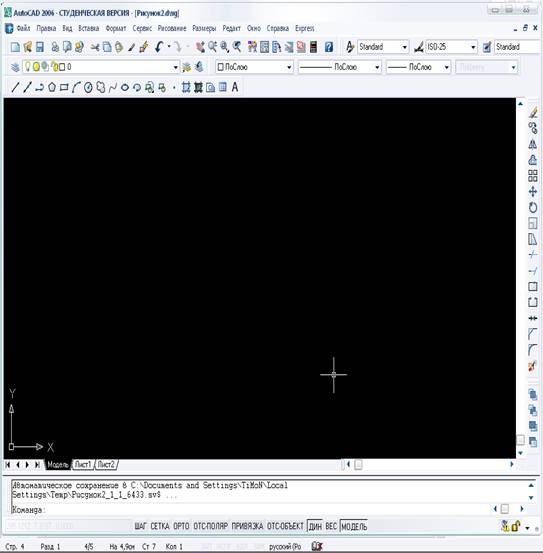
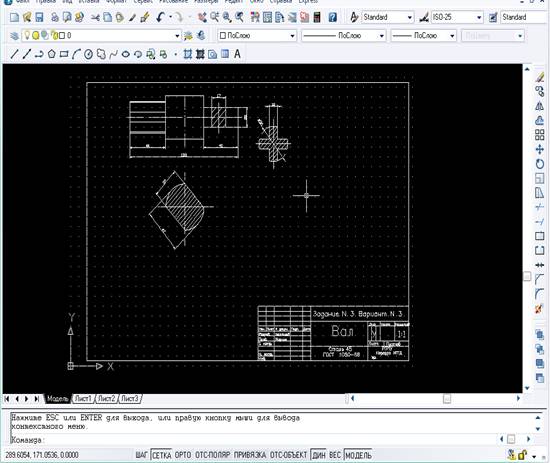

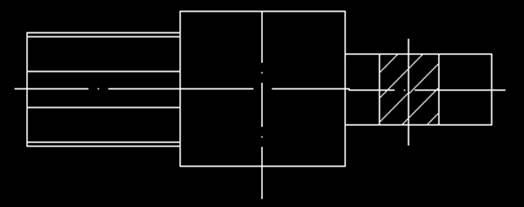
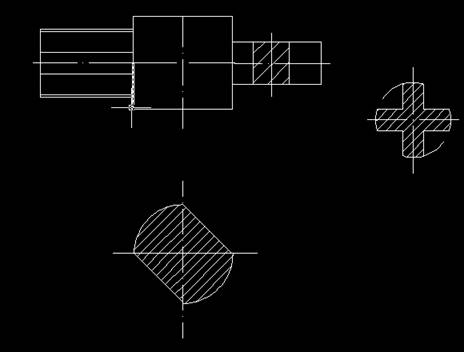
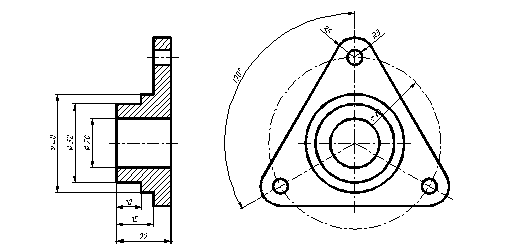
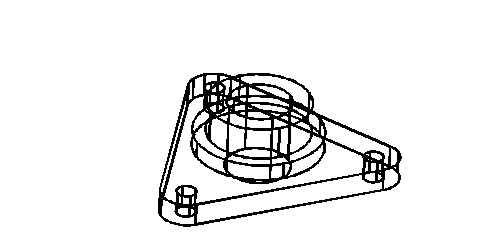
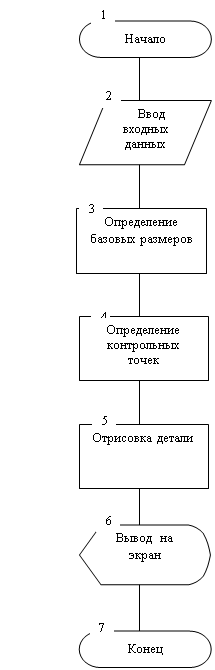
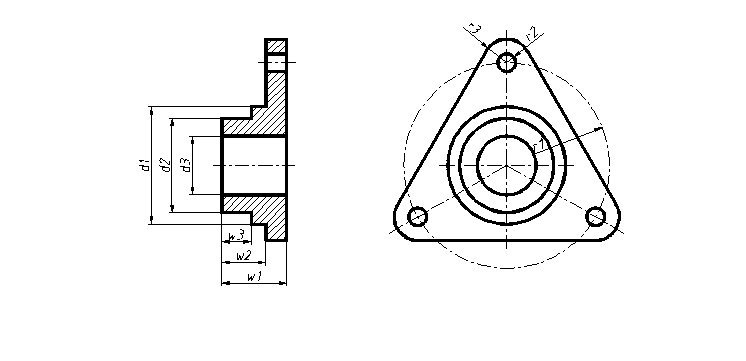
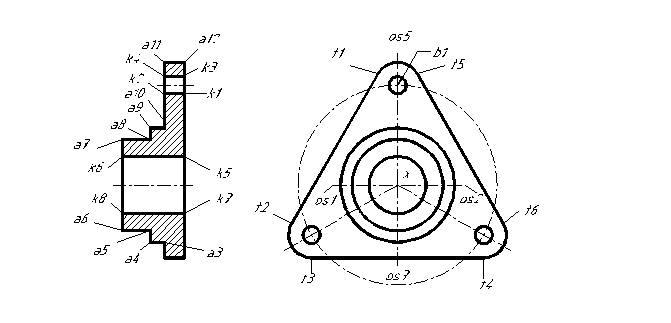
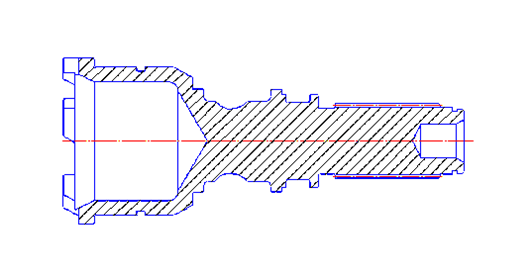
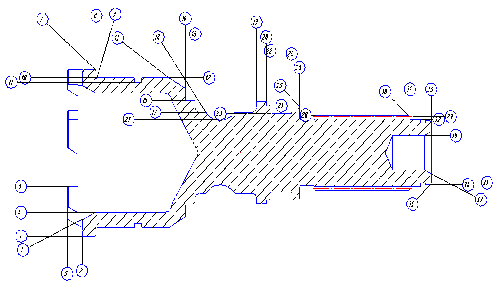
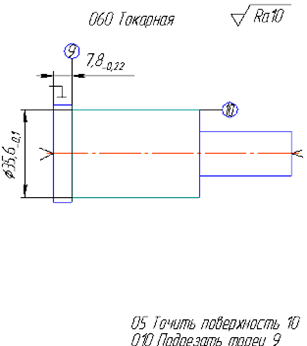
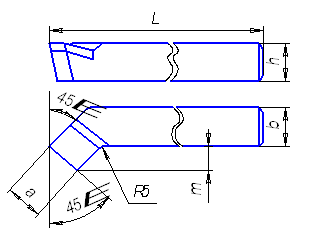
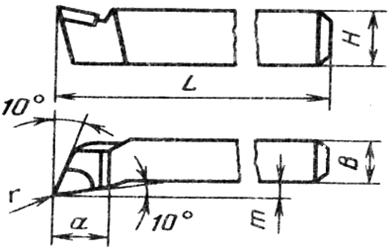
0 комментариев